[2022] 當電視連接上電腦後沒有畫面
為了提升服務滿意度,誠摯的邀請您在看完本則常見問答後,可以在文章下方給予我們滿意度鼓勵,以期日後提供更優質的服務,謝謝。
-找不到您需要的功能嗎?或是需要專業技術支援!請點擊視窗右下方客服圖像立即啟動 24 小時線上文字客服~
三星智慧電視可以輕鬆透過 HDMI 傳輸線連接至電腦或其他外部裝置。
當透過 HDMI 傳輸線連接至電腦時出現閃爍或不顯示,請先確認 HDMI 傳輸線或電視設定。
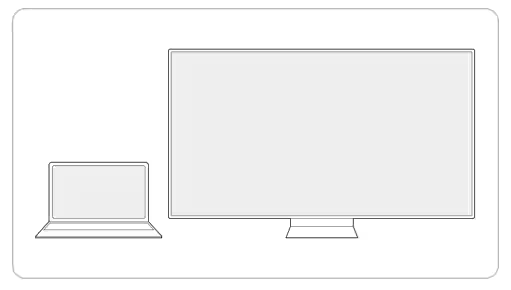
請先檢查您的電腦是否已開機並確認未進入睡眠模式。
完全移除 HDMI 傳輸線再重新連接。
使用未經認證的 HDMI 傳輸線可能會讓螢幕無法法正常顯示。
如何使用 HDMI 疑南排解
您可以透過 HDMI 疑南排解來檢查 HDMI 傳輸線和裝置之間的連接。
如果您透過 HDMI 傳輸線連接至外部裝置,您可以擴大 HDMI 連接的輸入信號範圍。
根據輸入信號範圍設定,電視的原始解析度可能會有所不同。
請留意:此功能僅支援特定型號。
如果您的電腦解析度不支援,您的電視螢幕可能會閃爍或無法正常顯示。
開啟輸入信號加強:原始解析度為 3840 x 2160 @ 60 Hz(UHD 型號)和 7680 x 4320 @ 60 Hz(QN7**B 系列或更高版本)。
開閉輸入信號加強:原始解析度為 3840 x 2160 @ 30 Hz。
您可以參考用戶手冊以獲得支援的解析度清單。
請留意:
- 此功能僅支援特定型號。
- 遊戲模式不支援 2560x1440@60Hz 解析度。
請留意:
- 如果您在使用三星電視時需要協助,請務必檢查是否有更新軟體,因為這些更新軟體可能會有解決您問題的方法。
- 裝置螢幕以及選單畫面的示意圖,可能會因裝置型號和軟體版本而有所不同。
若有任何需要協助之處,您可以諮詢 24小時線上文字客服 / 客服信箱,我們的專業團隊將隨時為您提供服務。
請問這篇內容是否對您有所幫助?
謝謝您的意見與回饋
請回答所有問題。













